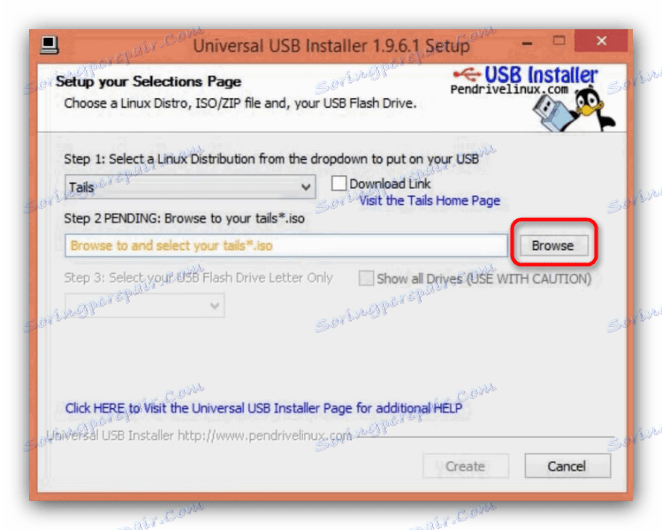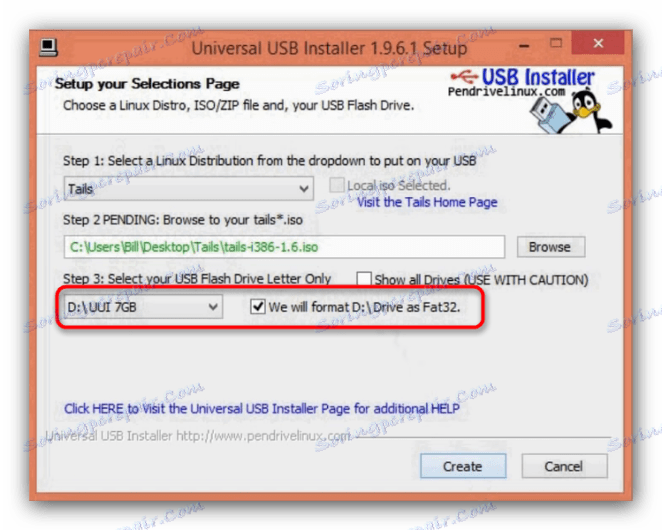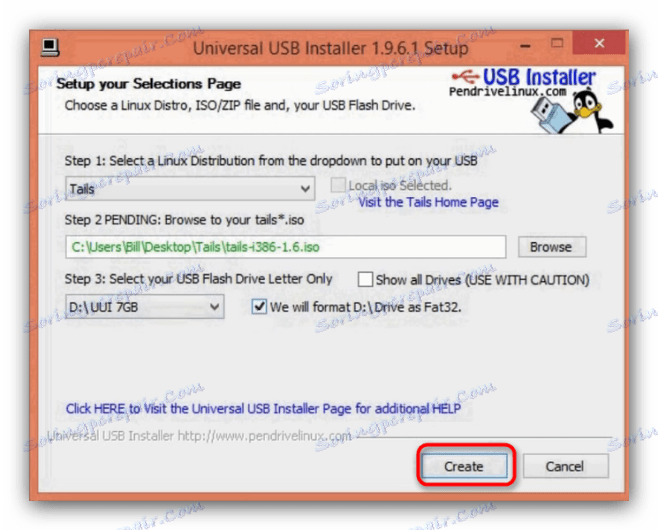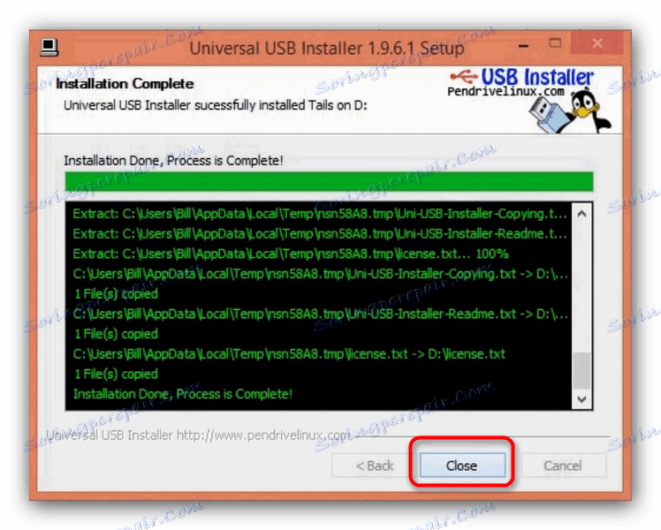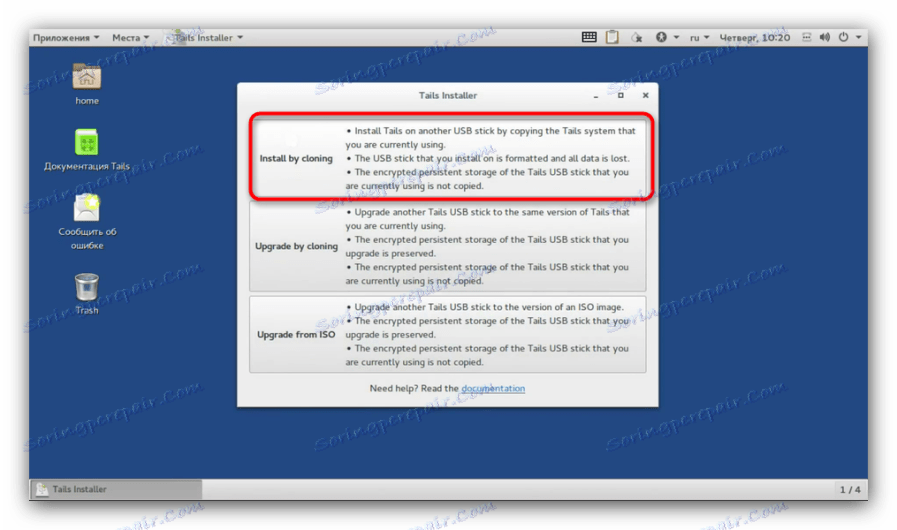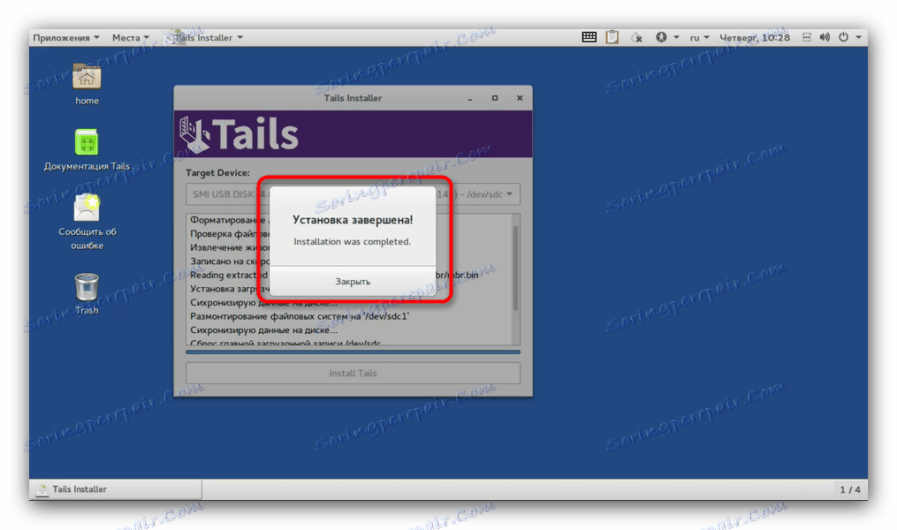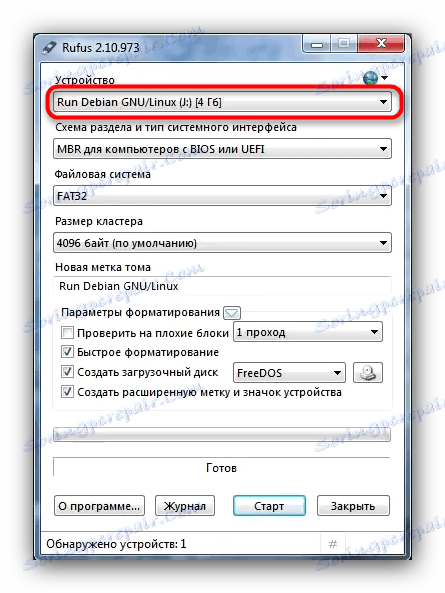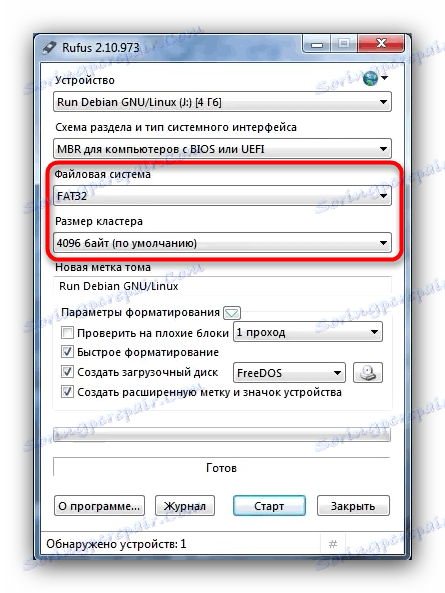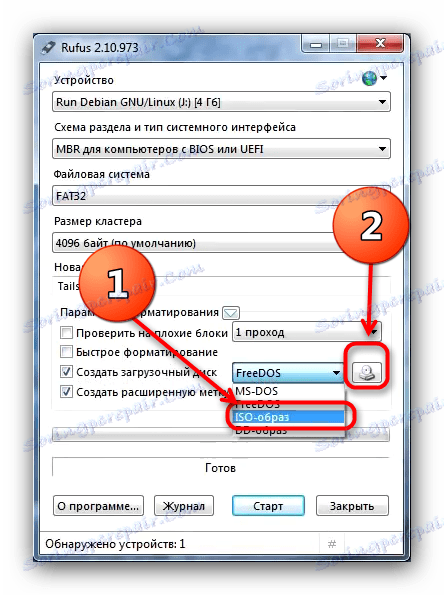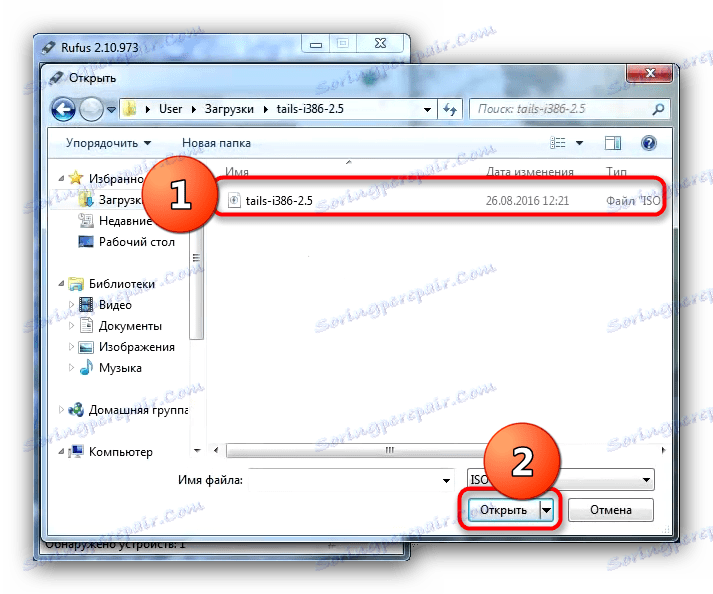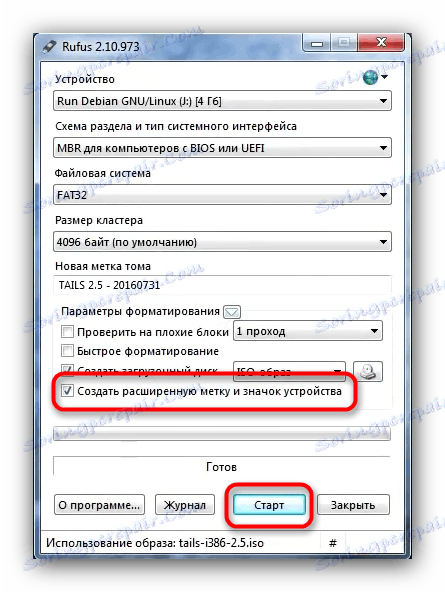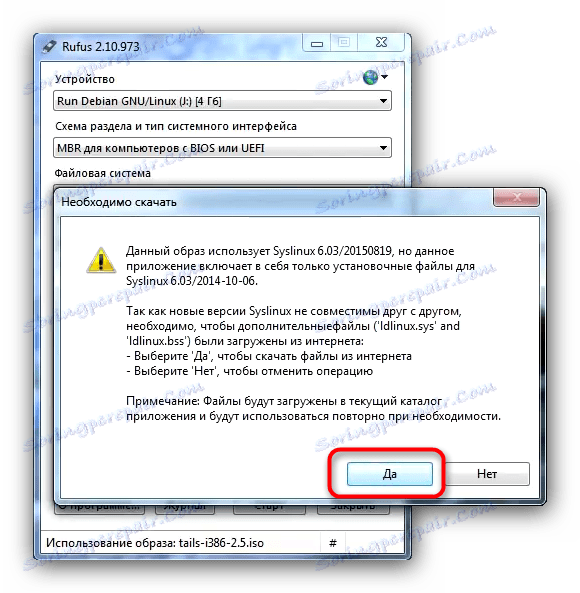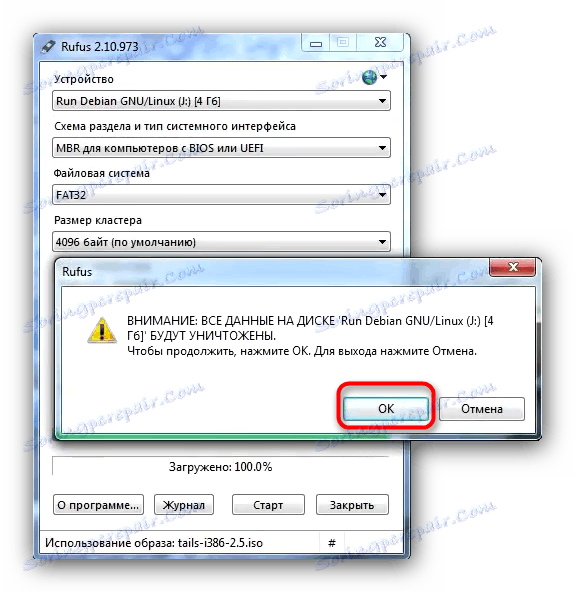Напишите комплет за дистрибуцију Тела.
Последњих година питање заштите личних података постало је све важније, а он је такође забринут за оне кориснике којима раније није било брига. Није довољно да обезбеди максималну заштиту података. очистите Виндовс компоненте за праћење сет Тор или И2П. Најсигурнији у овом тренутку је ОС Таилс, базиран на Дебиан Линуку. Данас ћемо вам рећи како да га напишете на УСБ флеш диск.
Садржај
Креирање фласх диска са инсталираним Таилс-ом
Као и многи други Линук оперативни системи, Таилс подржава инсталацију на УСБ флеш диск. Постоје два начина за стварање таквог оператера - службеног, препорученог од стране Таилс девелопера, и алтернатива, који су креирали и тестирали сами корисници.
Пре него што почнете било коју од опција, преузмите ИСО слика Репови са званичне локације .
Нежељено је користити друге изворе, јер постојеће верзије могу бити застареле!
Такође ће вам требати 2 флеш диска капацитета најмање 4 ГБ: прва ће бити снимљена слика са које ће се систем инсталирати на другом. Други захтев је ФАТ32 датотечни систем, тако да вам саветујемо да преформатирате погоне које ћете користити у њему.
Више детаља: Упутства за промену датотечног система на флеш диску
Метод 1: Уписивање помоћу универзалног УСБ инсталатера (службени)
Аутори пројекта Таилс препоручују коришћење Универсал УСБ Инсталлер-а као најпогодније за инсталацију дистрибуције овог оперативног система.
Преузмите Универсал УСБ Инсталлер
- Преузмите и инсталирајте Универсал УСБ Инсталлер на рачунару.
- Повежите се са рачунаром на први од два флеш диска, а затим покрените Универсал УСБ Инсталлер. У падајућем менију на левој страни изаберите "Таилс" - налази се готово на дну листе.
- У кораку 2 кликните на "Бровсе" да бисте изабрали слику из снимљеног оперативног система.
![Изаберите Таилс имаге у Универсал УСБ Инсталлер-у]()
Као иу случају Руфуса, идите у фасциклу, одаберите датотеку у ИСО формату и кликните на "Опен" . - Следећи корак је избор флеш диска. Изаберите претходно повезани фласх уређај у падајућој листи.
![Изаберите фласх дискове да бисте написали слику Таилс у Универсал УСБ Инсталлер и ознаку за форматирање]()
Проверите "Ми ћемо форматирати ... као ФАТ32" . - Кликните на "Креирај" да започнете процес писања.
![Започните процес писања слике Таилс у Универсал УСБ Инсталлер]()
У прозору упозорења који се појављује, кликните на "Да" . - Процес снимања слике може потрајати дуго, па будите спремни за ово. Када се процес заврши, видећете ову поруку.
![Затворили смо Универсал УСБ Инсталлер након успјешног писања слике Таилс.]()
Универзални УСБ инсталатер се може затворити. - Искључите рачунар помоћу прикљученог погона на којем сте инсталирали Таилс. Сада овај уређај мора бити изабран као уређај за покретање - можете га користити релевантна упутства .
- Сачекајте неколико минута да се Ливе верзија Талес-а учита. У прозору за подешавања изаберите поставке језика и поставке тастатуре - најприкладнији начин је да изаберете "Руски" .
- Повежите се са рачунаром други УСБ флеш диск, на којем ће бити инсталиран главни систем.
- Када завршите са унапред подешеним, у горњем левом углу радне површине пронађите мени "Апликације" . Изабери подмени "Таилс" , а у њему "Таилс Инсталлер" .
- У апликацији изаберите ставку "Инсталирај клонирањем" .
![Инсталирајте Клонирање у Таилс Инсталлер]()
У следећем прозору изаберите свој флеш диск из падајуће листе. Инсталатер има уграђену заштиту од случајног избора погрешних медија, тако да је вероватноћа грешке мала. Изаберите жељени уређај за складиштење, кликните на "Сет Таилс" . - На крају процеса затворите прозор за инсталацију и искључите рачунар.
![Завршите инсталацију Таилс на УСБ флеш диск преко Таилс Инсталлер-а]()
Уклоните први флеш диск (може се форматирати и користити за свакодневне потребе). На другом већ постоји спремљена Таилс слика са које можете да се покренете на свим подржаним рачунарима.
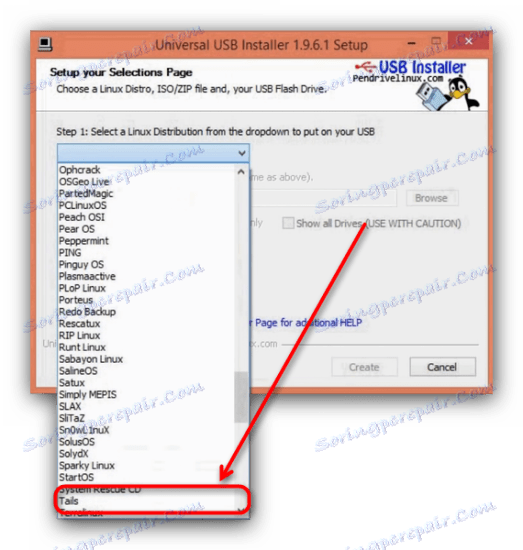
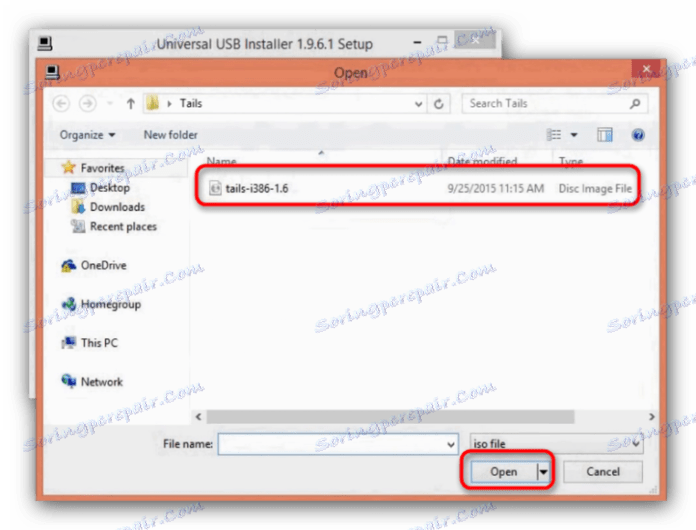
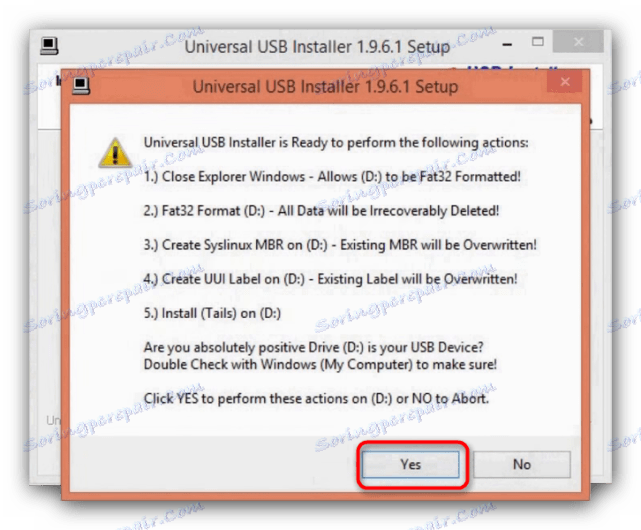
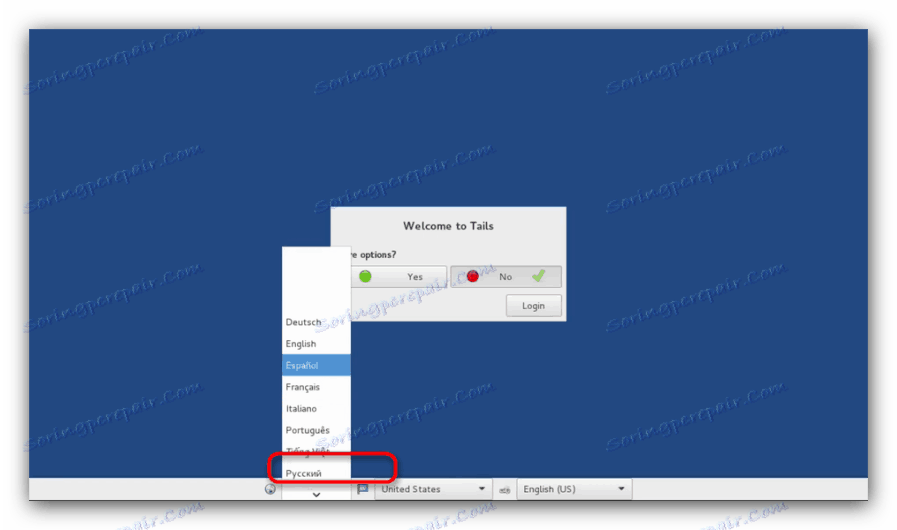
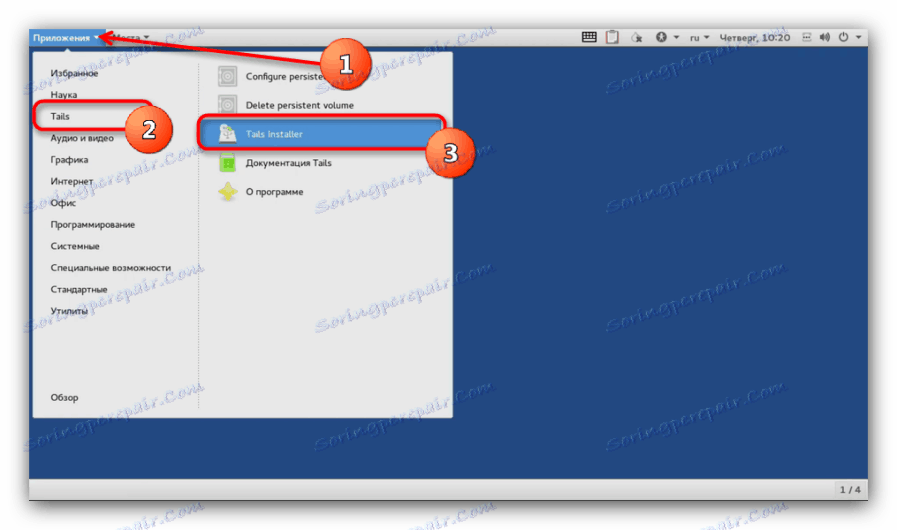
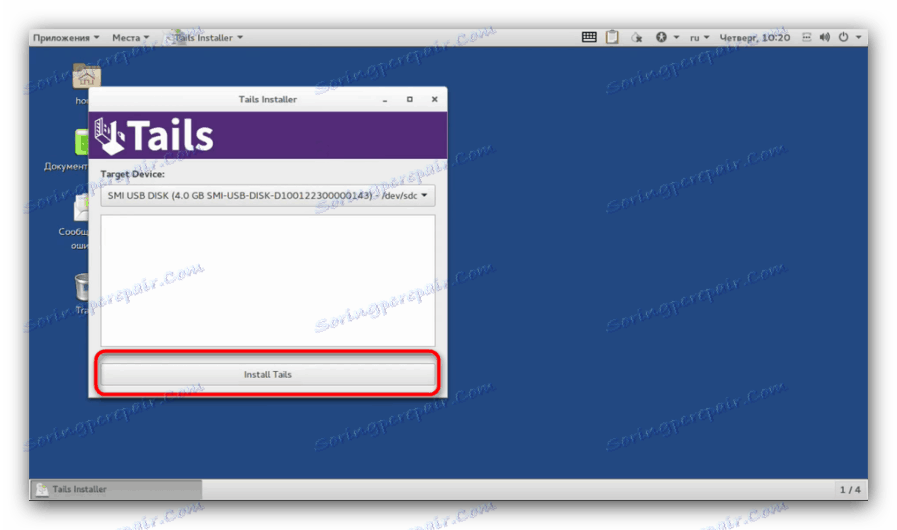
Имајте на уму да се слика Таилс може регистровати на првом УСБ флеш диск са грешкама! У овом случају користите методу 2 овог члана или користите други програми за креирање покретних флеш дискова!
Метод 2: Креирајте инсталацијски флеш диск користећи Руфус (алтернатива)
Кориснички програм Руфус се показао као једноставан и поуздан алат за креирање УСБ инсталација, такође ће служити као добра алтернатива Универсал УСБ Инсталлер-у.
- Преузми Руфус. Као иу 1. начину, прикључимо први погон на рачунар и покрените услужни програм. У њему, изаберите уређај за складиштење на којем ће бити написана инсталациона слика.
![Избор фласх диска за писање Таилс-а до Руфуса]()
Још једном нам требају флеш дискови капацитета најмање 4 ГБ! - Затим треба изабрати шему партиције. Подразумевана вредност је "МБР за рачунаре са БИОС-ом или УЕФИ-ом" - потребан нам је, па га остављамо као што јесте.
- Систем датотека је само "ФАТ32" , као и за све фласх дискове намењене за инсталацију оперативног система.
![Изаберите систем датотека и величина кластера ставке Таилс у Руфусу]()
Величина кластера се не мења, ознака волумена је необавезна. - Иди на најважније. Прве две ставке у оквиру "Форматтинг оптионс" (цхецкбокес "Цхецк фор бад блоцкс" и "Куицк форматтинг" ) треба искључити, тако да их одјавимо.
- Обележимо ставку "Боот диск" , а на листи са десне стране одаберите опцију "ИСО-имаге" .
![Избор слике слике за писање на Руфус УСБ Фласх диск]()
Затим кликните на дугме са именом диска диска. Ова акција ће приказати прозор "Екплорер" у којем треба да изаберете слику са Таилс-ом.![Изаберите слику у Екплореру]()
Да бисте изабрали слику, изаберите је и кликните на "Отвори . " - Опција "Креирај ознаку проширене јачине звука и икону уређаја" најбоље се проверава.
![Означите ознаку продуженог волумена и започните снимање репа Руфусу]()
Поново проверите исправност избора параметара и притисните "Старт" . - Можда ће се на почетку поступка снимања појавити ова порука.
![Потврдите преузимање додатних компоненти за снимање Таилс-а у Руфус-у]()
Морате кликнути на "Да". Пре тога, уверите се да је рачунар или лаптоп повезан на Интернет. - Следећа порука се односи на тип снимања снимака на УСБ флеш диску. Подразумевана опција је "Запиши у режим ИСО слике" , и треба га оставити.
- Потврдите форматирање уређаја.
![Потврдите форматирање флеш диска у Руфусу]()
Сачекајте крај поступка. На крају, затворите Руфуса. Да бисте наставили са инсталирањем оперативног система на УСБ флеш диск, поновите кораке 7-12 методе 1.
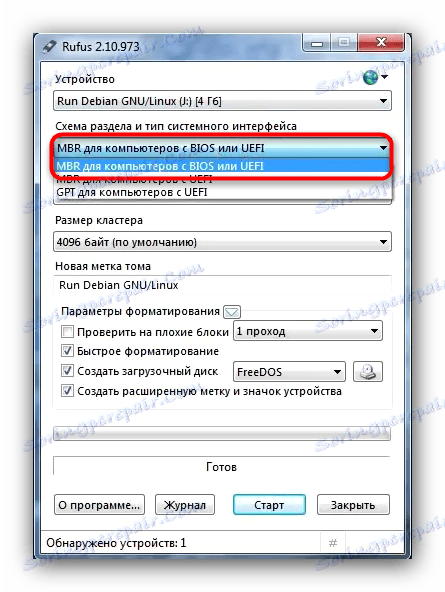
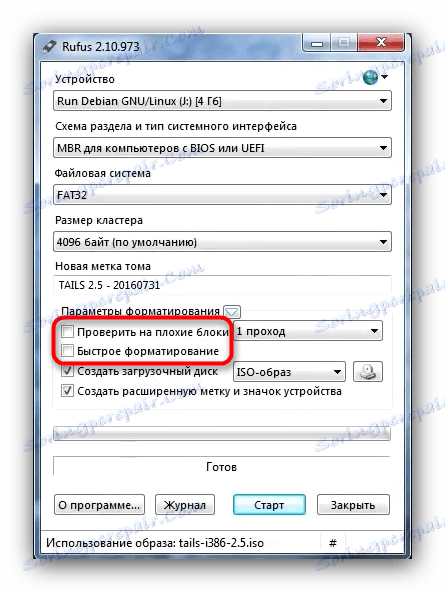
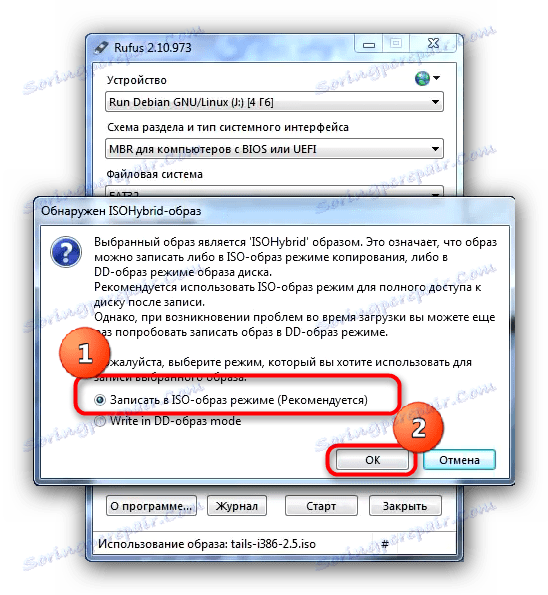
Као резултат тога, желимо да вас подсјетимо да је прва гаранција сигурности података ваша властита брига.